Giải bài tập vở bài tập (VBT) tin học lớp 4 Kết nối tri thức Bài 11 Chỉnh sửa văn bản
Giải bài tập vở bài tập (VBT) tin học lớp 4 Bài 11 Chỉnh sửa văn bản
Trong cuốn sách này, bạn sẽ được hướng dẫn cách giải chi tiết vở bài tập tin học lớp 4 Bài 11 Chỉnh sửa văn bản. Sytu sẽ giải thích một cách chi tiết và dễ hiểu nhất mọi câu hỏi và bài tập trong đề. Chúng tôi hy vọng rằng qua việc đọc sách này, học sinh sẽ củng cố được kiến thức và hiểu rõ hơn về bài học. Hãy cùng tham gia vào cuộc hành trình học tập này để nắm vững kiến thức và kỹ năng mới nhé!
Bài tập và hướng dẫn giải
Câu 1: Em hãy điền các từ hoặc cụm từ hình ảnh, di chuyển, sao chép, chèn vào chỗ chấm đề được câu đúng:
Em có thể sử dụng các thao tác ......................... một phần văn bản để soạn thảo nhanh và hợp lí. Em cũng có thể........................ thêm ………………. đề văn bản sinh động và hấp dẫn hơn.
Câu 2: Điền Đ (Đúng), S (Sai) vào ô trống cho thích hợp.
Thao tác sao chép và thao tác di chuyển một phần văn bản cho kết quả giống nhau. | .... |
Thao tác sao chép và thao tác di chuyển một phần văn bản là hai thao tác khác nhau và cho kết quả khác nhau. | .... |
Di chuyển phần văn bản đã chọn là thao tác đưa phần văn bản từ vị trí hiện tại sang vị trí mới. | .... |
Sao chép phần văn bản đã chọn là thao tác tạo ra một phần văn bản giống hệt và đặt vào vị trí mới. | .... |
Câu 3: Sau khi chọn đoạn văn bản như Hình a, bạn An cần làm gì để được kết quả là đoạn văn bản như Hình b?
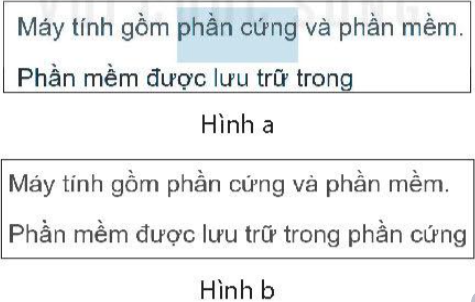
Đánh dấu √ vào ô trống trước đáp án đúng.
☐ Chọn lệnh Copy, đưa con trỏ soạn thảo đến cuối dòng 2, nháy chuột vào lệnh Paste.
☐ Chọn lệnh Cut, đưa con trỏ soạn thảo đến cuối dòng 2, nháy chuột vào lệnh Paste.
☐ Chọn lệnh Copy, đưa con trỏ soạn thảo đến cuối dòng 2, nháy chuột vào lệnh Cut.
☐ Chọn lệnh Paste, đưa con trỏ soạn thảo đến cuối dòng 2, nháy chuột vào lệnh Copy.
Câu 4: Điền Đ (Đúng), S (Sai) vào ô trống cho thích hợp.
Em có thể chèn hình ảnh vào văn bản để minh hoạ và giúp văn bản thêm hấp dẫn. | .... |
Để chèn hình ảnh vào văn bản em nháy chuột chọn Insert, chọn Picture. | .... |
Để chèn hình ảnh vào văn bản em nháy chuột chọn File, chọn Picture. | .... |
Sau khi chèn hình ảnh vào văn bản, em có thể thay đổi kích thước hình ảnh tương tự như trong phần mềm trình chiếu. | .... |
Câu 5: Em hãy đánh số thứ tự từ 1 đến 5 vào ô trống trước mỗi thao tác để được các bước chèn hình ảnh đúng.
☐ Chọn tệp hình ảnh.
☐ Chọn nút lệnh Picture trong dải lệnh Insert.
☐ Đặt con trỏ soạn thảo vào vị trí muốn chèn ảnh.
☐ Chọn thư mục chứa tệp hình ảnh.
☐ Nháy chuột vào nút lệnh Insert trong cửa sổ Insert Picture.
Câu 6: Em hãy đánh số thứ tự từ 1 đến 4 vào ô trống trước mỗi thao tác để được các bước mở tệp đúng.
☐ Chọn thư mục chứa tệp văn bản.
☐ Chọn lệnh Open trong bảng chọn File.
☐ Nháy chuột vào nút lệnh Open trong cửa sổ Open.
☐ Chọn tệp văn bản.
Câu 7: Em hãy ôn lại các thao tác tìm kiếm thông tin trên Internet ở Bài 4 trong sách giáo khoa rồi tìm kiếm và tải về máy tính một hình ảnh miễn phí trên Internet. Chèn hình ảnh tim được vào tệp văn bản KienThucBai1 đã lưu ở Bài 10 để minh hoạ cho nội dung văn bản. Ghi lại tệp sau khi chèn hình ảnh.





